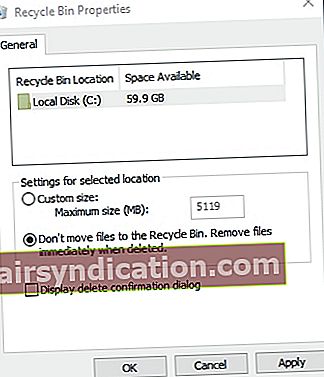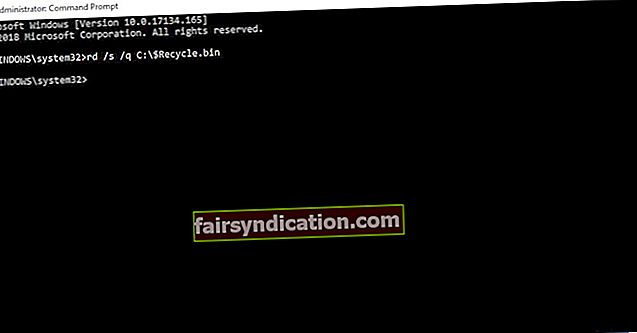在某些情况下,我们需要恢复已删除的文件。值得庆幸的是,Windows用户可以通过其回收站来做到这一点。这是一个文件夹,用作文件存储库,这些文件最近已从文件资源管理器中删除。但是,一些用户报告说他们删除的文件不在Windows 10的回收站中。
Windows 10中被删除的文件会发生什么?
通常,您可以在$ Recycle.bin系统文件夹中找到已删除的文件。值得注意的是,这是根C:目录中的隐藏文件夹。因此,如果您打算从该目录访问它,则需要在“文件资源管理器”中进行一些调整。但是,Windows 10桌面上的system文件夹有一个快捷方式,可让您方便地访问您最近删除的文件。
如果您发现要删除的文件没有存储在回收站中,则可能是删除了文件而没有先让它们进入回收站。学习如何还原不在回收站中的已删除文件并不那么复杂。您需要做的是确保删除的所有文件都将保存在回收站中。在本文中,我们将教您应避免的事项以及必须采取的步骤,以确保仍然可以从Bin中还原文件。
提示1:删除文件时避免按Shift键
有时,用户发现他们最近删除的文件不在Windows 10上的回收站中,因为他们在不知不觉中绕过了该文件夹。如果您遇到相同的情况,则可能在删除文件时按了Shift键。按住该键时,可以删除文件而无需先将其发送到回收站。因此,请务必避免在删除文件时按Shift键。
提示2:请注意从闪存驱动器中删除的文件
请记住,USB闪存驱动器没有$ Recycle.bin文件夹。确实可以删除文件,并将其从其他HDD分区发送到回收站。但是,当您从USB闪存驱动器中删除文件时,数据将不会存储在垃圾箱中。因此,在从闪存驱动器中删除任何内容之前,请确保将来不再需要它们。否则,应在删除文件之前将副本保存在硬盘驱动器的文件夹中。
为确保您能够轻松使用闪存驱动器,最好更新驱动程序。手动执行此操作可能很复杂且耗时。因此,我们建议使用一键式解决方案(例如Auslogics Driver Updater)来自动化该过程。此工具的优点在于,它可以处理所有过时,损坏和丢失的驱动程序。因此,一旦该过程完成,您可以期望您的PC性能更好,更快。
<提示3:避免通过命令提示符删除文件
您还应该知道命令提示符不使用回收站。因此,通过此程序删除文件时,将绕过垃圾箱。换句话说,当您需要在删除文件时将文件放入回收站时,应避免通过命令提示符删除它们。
提示4:确保未启用“请勿将文件移至回收站”选项
在某些情况下,由于该系统文件夹的设置,删除的文件不会最终出现在回收站中。您要做的是确保未在设置中选择“不要将文件移到回收站”选项。您可以按照以下步骤进行操作:
- 右键单击桌面上的回收站。
- 选择属性。
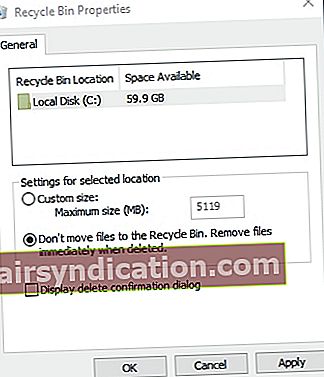
- 取消选择“不要将文件移到回收站”选项。
- 单击“应用”确认新设置。
- 单击确定关闭窗口。
提示5:增加回收站文件的分配数据大小
当您打开回收站的“属性”窗口时,您将看到“自定义大小”选项。这使您可以调整垃圾箱中允许的最大文件大小。如果您碰巧删除了一个大于回收站限制的文件,则该文件将不会发送到该回收站。因此,如果您要定期处理大文件,最好在回收站设置中调整允许的大小。
提示6:重置回收站
如果删除的文件没有出现在回收站中,则可能是此系统文件夹已损坏。在Windows 10中学习如何修复损坏的回收站并不难,您只需按照以下说明进行重置:
- 在任务栏上,单击“搜索”图标。
- 键入“命令提示符”(不带引号)。
- 在结果中右键单击“命令提示符”,然后选择“以管理员身份运行”。
- 一旦命令提示符启动,键入“ rd / s / q C:$ Recycle.bin”(不带引号),然后按Return键。
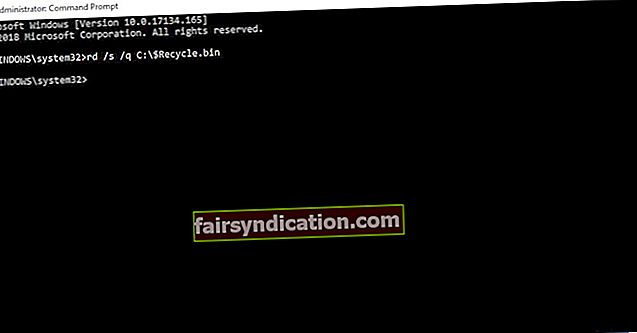
- 退出命令提示符,然后重新启动计算机。
提示7:使用Auslogics文件恢复
如果您错误地清除了文件夹或由于病毒攻击而丢失了重要文件,我们建议您使用Auslogics File Recovery。不必担心,因为您认为丢失的文件仍然可以在此工具的帮助下进行检索。它可以用于硬盘驱动器,USB存储驱动器和存储卡,从而使用户可以恢复所有文件类型,甚至是丢失的分区中的文件类型。

您可以共享其他方法来检索丢失的数据吗?
在下面的评论中让我们知道!